Разблокируйте Apple ID, удалите пароль экрана, обойдите время сканирования.
- Разблокировать Apple ID
- Обойти блокировку активации iCloud
- Инструмент разблокировки Doulci iCloud
- Заводская разблокировка iPhone
- Обойти пароль iPhone
- Сбросить пароль iPhone
- Разблокировать Apple ID
- Разблокировка iPhone 8 / 8Plus
- Удаление блокировки iCloud
- Разблокировка iCloud Делюкс
- iPhone Screen Lock
- Разблокировать айпад
- Разблокировать iPhone SE
- Разблокировать Tmobile iPhone
- Удалить пароль Apple ID
Как сбросить пароль iPad с помощью 3 мощных решений
 Обновлено Лиза Оу / 07 марта 2024 г. 16:30
Обновлено Лиза Оу / 07 марта 2024 г. 16:30Как сбросить пароль iPad? Я пытался открыть свое устройство, используя старый пароль, как всегда, но потом вспомнил, что вчера вечером перед сном менял его. Проблема в том, что я забыл установленный новый, и теперь у меня возникли трудности с доступом к iPad. Кто-нибудь, пожалуйста, посоветует, что я могу сделать, чтобы сбросить пароль? Мне это нужно срочно. Спасибо!
Забыть пароль устройства в разных ситуациях — это нормально и понятно. Возможно, вы столкнулись с тем же сценарием, описанным выше, когда вы недавно изменили пароль; таким образом, его легче забыть, поскольку он новый. С другой стороны, кто-то, возможно, дал вам свой старый iPad, но забыл удалить пароль, но вы хотите получить к нему доступ сейчас.

Независимо от вашей ситуации, не стоит расстраиваться, поскольку в этой статье доступны решения по сбросу. Возможно, вам придется пойти на компромисс, но проблема с паролем гарантированно исчезнет, как только вы закончите просматривать содержимое ниже. Более того, будут представлены полные рекомендации для каждого метода сброса, что приведет вас к гарантированному успеху.
FoneLab Помогает вам разблокировать экран iPhone, удалить Apple ID или его пароль, удалить экранное время или пароль ограничения в секундах.
- Помогает вам разблокировать экран iPhone.
- Удаляет Apple ID или его пароль.
- Удалите экранное время или пароль ограничения в секундах.

Список руководств
Часть 1. Как удаленно сбросить пароль iPad через iCloud
Навигация по iCloud — самое простое решение среди процедур сброса пароля iPad. И дело не только в удобном процессе, но и в доступной платформе. Если вы какое-то время пользовались устройством Apple, вы должны знать, насколько легко войти в iCloud и управлять подключенными к нему устройствами. Благодаря функции «Найти меня» вы можете быстро сбросить настройки iPad, включая его пароль. Между тем, самое приятное то, что процесс сброса можно выполнить практически во всех браузерах на другом iPad, компьютере или мобильном телефоне, в зависимости от того, какой у вас есть.
Помните простые инструкции ниже по сбросу пароля iPad через iCloud:
Шаг 1Откройте браузер на другом устройстве или компьютере и перейдите на сайт iCloud. Затем введите свои учетные данные для входа, чтобы открыть свою учетную запись и просмотреть службы iCloud.
Шаг 2Перейдите к функции «Найти меня», затем нажмите Все устройства для представления подключенных устройств. Как только вы увидите свой iPad, щелкните его и нажмите Стирать iPad из появившихся опций выполнить сброс устройства, включая его пароль.
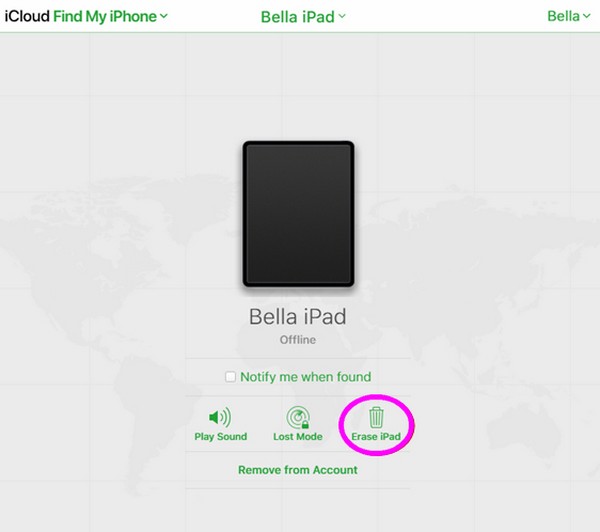
Если вам не удалось выполнить этот процесс в своей учетной записи iCloud, возможно, это связано с тем, что функция «Найти меня» не активирована на вашем iPad. По умолчанию он не включен, поэтому другие решения будут более подходящими, если вы никогда его не включали.
Часть 2. Как сбросить пароль iPad на компьютере с помощью FoneLab iOS Unlocker
Установка Разблокировщик FoneLab для iOS это еще одна эффективная стратегия сброса пароля iPad. Эта программа считается наиболее выгодной среди решений из-за своих полезных функций. Вы можете сбросить пароль iPad без особых требований, таких как пароль устройства, путем маневрирования в его интерфейсе. Ведь он специально разработан удалить пароли на устройствах iOS, поэтому вы можете быть уверены в том, что уровень успеха будет высоким.
FoneLab Помогает вам разблокировать экран iPhone, удалить Apple ID или его пароль, удалить экранное время или пароль ограничения в секундах.
- Помогает вам разблокировать экран iPhone.
- Удаляет Apple ID или его пароль.
- Удалите экранное время или пароль ограничения в секундах.
Кроме того, FoneLab iOS Unlocker удаляет не только пароли iPad. Он также работает для Apple ID, MDM, Screen Time и пароля резервной копии iTunes. Таким образом, это выгодно для iPad, iPhone и iPod Touch, независимо от его модели. Также не имеет значения, является ли пароль вашего устройства кодом, Touch ID или Face ID, поскольку этот разблокировщик может обрабатывать практически все. Более того, он совместим практически со всеми компьютерами под управлением Windows и macOS.
Воспримите приведенное ниже руководство без стресса как образец того, как сбросить пароль на iPad с помощью Разблокировщик FoneLab для iOS:
Шаг 1Откройте официальную страницу FoneLab iOS Unlocker в браузере, затем сохраните установщик через Бесплатная загрузка кнопка. После того, как вы закрепили файл, щелкните его, чтобы перейти к установке. Вы увидите загрузку основных компонентов, но ожидайте, что она завершится менее чем через минуту. После этого пришло время запустить инструмент разблокировки на рабочем столе.
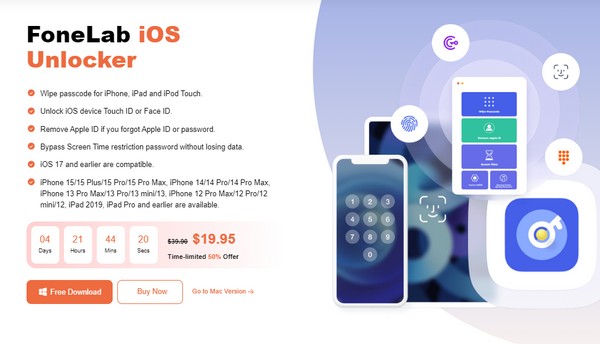
Шаг 2Выберите Протрите пароль функцию в главном интерфейсе, чтобы продолжить немедленно. Далее нажмите Start и с помощью кабеля Lightning подключите его концы к iPad и компьютеру. Как только инструмент распознает устройство, его информация будет представлена на экране, поэтому подтвердите ее правильность, включая тип, категорию и модель устройства. Затем нажмите Start.
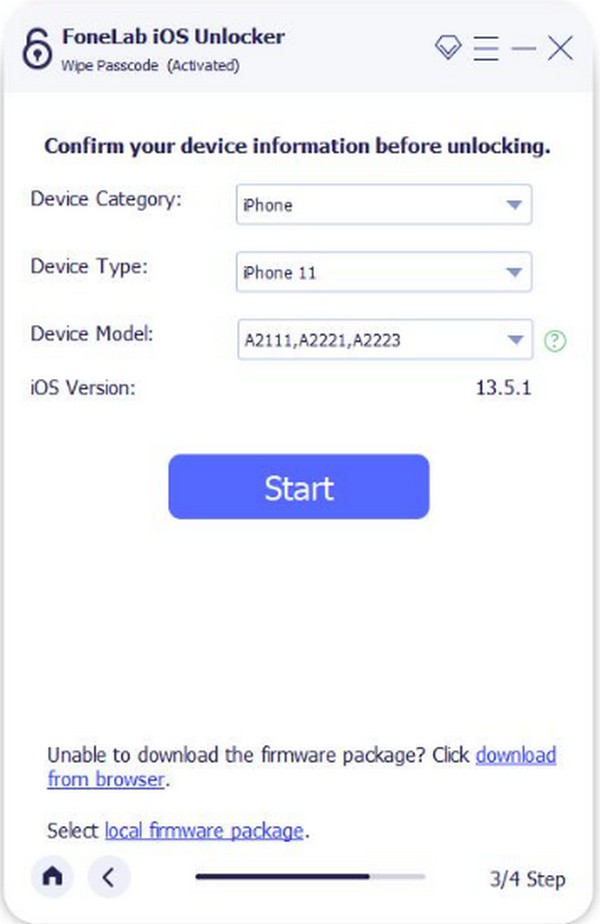
Шаг 3После этого программа загрузит пакет прошивки, поэтому нажмите кнопку Отпереть вкладку, как только она закончится. Тип 0000 в назначенном текстовом поле в следующем интерфейсе и нажмите другой Отпереть кнопка. Пароль iPad будет удален, и вы сможете снова получить к нему доступ.
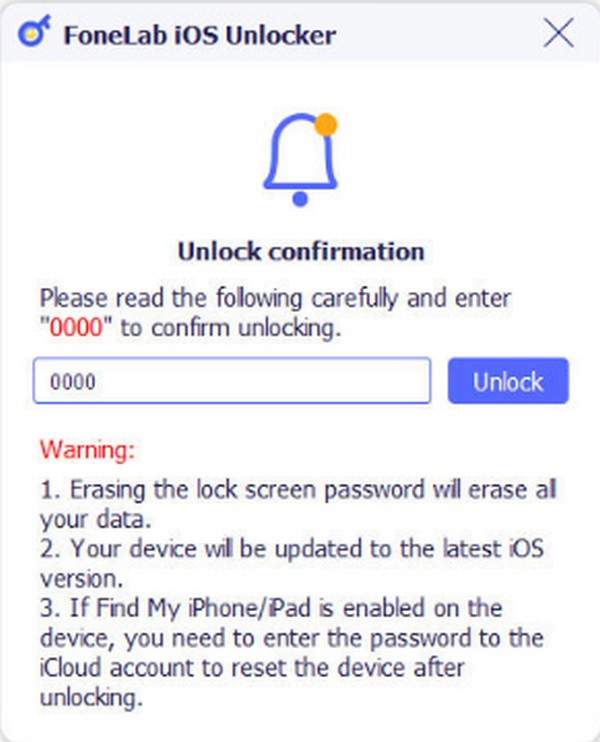
FoneLab Помогает вам разблокировать экран iPhone, удалить Apple ID или его пароль, удалить экранное время или пароль ограничения в секундах.
- Помогает вам разблокировать экран iPhone.
- Удаляет Apple ID или его пароль.
- Удалите экранное время или пароль ограничения в секундах.
Часть 3. Как сбросить пароль iPad через iTunes или Finder
iTunes или Finder позволяют вам управлять вашим устройством iOS через его интерфейс, поэтому подключение к нему iPad позволит вам выполнить сброс настроек. Вам нужно только перевести устройство в режим восстановления и позволить программе обнаружить ваш iPad. Это одно из решений по умолчанию для сброса устройства iOS, включая его пароль. Как только вы завершите этот метод, пароль будет удален, и вы сможете установить новый. С другой стороны, вы также должны знать, что iTunes в основном работает в Windows и более старых версиях macOS. Между тем, Finder встроен в новые компьютеры с macOS, поэтому вы можете использовать его по умолчанию, заменяя iTunes.
Примите к сведению приведенную ниже простую процедуру, чтобы понять, как сбросить пароль на iPad через программу iTunes или Finder:
Шаг 1Запустите iTunes или Finder на компьютере и войдите в режим восстановления на iPad. После этого подключите концы USB-кабеля к обоим устройствам. Тем временем, переведите iPad в режим Recovery согласно его модели ниже.
iPad без кнопки «Домой»: последовательно быстро нажмите клавиши увеличения и уменьшения громкости iPad. После этого нажмите и удерживайте кнопку питания, пока устройство не загрузится в режим восстановления.
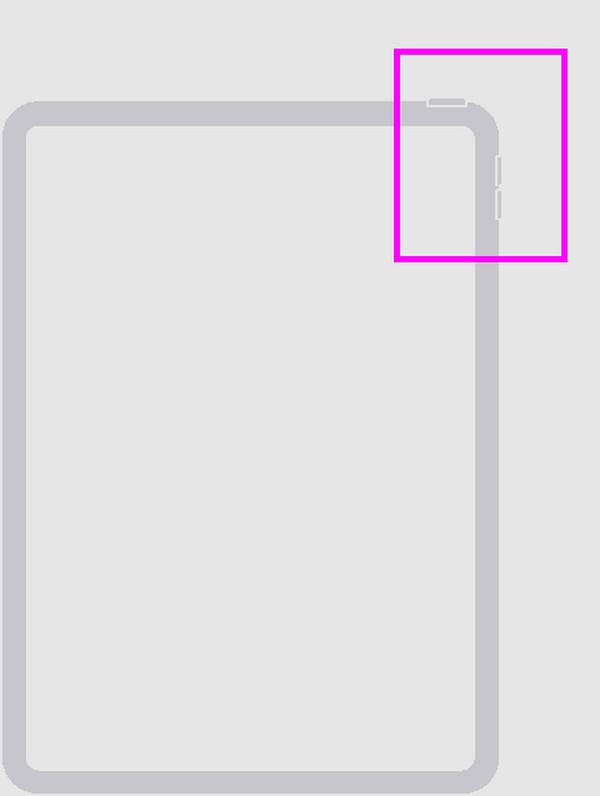
iPad с кнопкой «Домой». Нажмите и удерживайте верхнюю и главную клавиши iPad и отпустите их после того, как на устройстве отобразится экран режима восстановления.
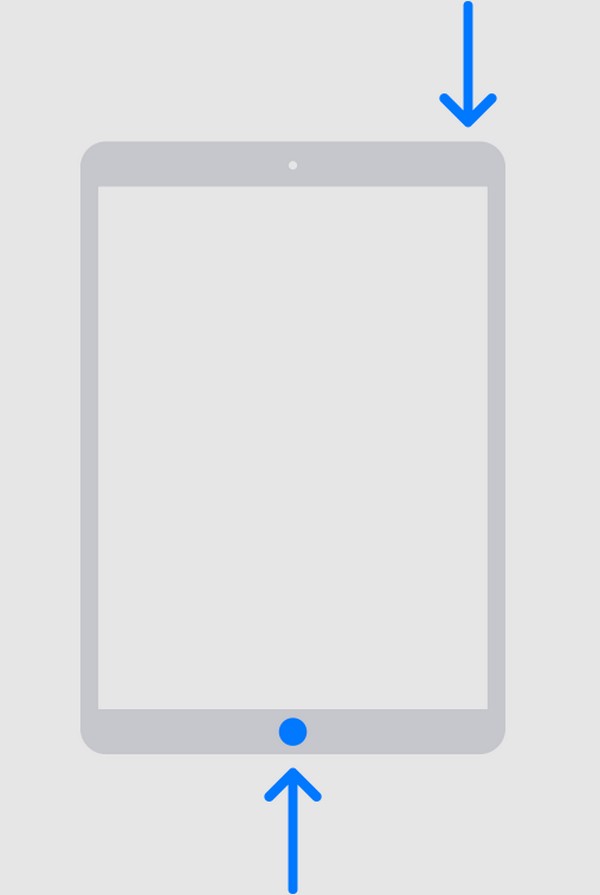
Как вы заметили, все процедуры сброса пароля стирают все содержимое iPad. К сожалению, это единственный эффективный способ сбросить пароль iPad. Следовательно, выберите наиболее подходящий для вашего устройства, чтобы испытать удобный процесс.
FoneLab Помогает вам разблокировать экран iPhone, удалить Apple ID или его пароль, удалить экранное время или пароль ограничения в секундах.
- Помогает вам разблокировать экран iPhone.
- Удаляет Apple ID или его пароль.
- Удалите экранное время или пароль ограничения в секундах.
Часть 4. Часто задаваемые вопросы о том, как сбросить пароль iPad
Могу ли я вручную сбросить пароль iPad в настройках без пароля?
К сожалению, вы не можете. Для ручного сброса настроек на iPad или других устройствах в настройках требуется пароль. Таким образом, лучше всего выполнить сброс без пароля устройства, как и описанные выше методы, поскольку они предъявляют лишь минимальные требования для управления процессом.
Безопасно ли сбрасывать пароль на iPad с помощью стороннего программного обеспечения?
Да. Разблокировщик FoneLab для iOS, описанная во второй части этой статьи, — это сторонняя программа, которой можно доверять. Мы гарантируем его безопасность и успех после многократного тестирования инструмента. Вот почему это настоятельно рекомендуется, помимо официальных методов сброса.
Всякий раз, когда вы забываете пароль iPad, содержимое вашего устройства автоматически подвергается риску, поскольку всегда требуется сброс с удалением всего. Следовательно, такой надежный инструмент, как Разблокировщик FoneLab для iOS было бы лучше, так как оно сохраняет ваше устройство в безопасности даже после всех процессов.
FoneLab Помогает вам разблокировать экран iPhone, удалить Apple ID или его пароль, удалить экранное время или пароль ограничения в секундах.
- Помогает вам разблокировать экран iPhone.
- Удаляет Apple ID или его пароль.
- Удалите экранное время или пароль ограничения в секундах.
